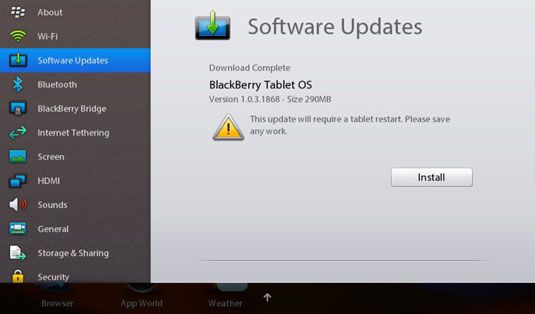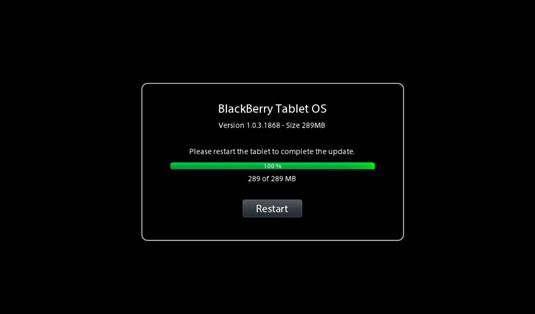Mises à jour logicielles pour votre BlackBerry PlayBook
Vous pouvez compter sur Research in Motion (RIM) pour vous informer tout moment il ya une importante mise à jour le système d'exploitation de votre BlackBerry PlayBook. Mais vous pouvez aussi vérifier si un pièce (une réparation) ou un mettre à jour (correctifs et nouvelles fonctionnalités) a été mis à disposition en vérifiant le panneau Mises à jour logicielles.
Il est très important que vous gardiez votre courant de PlayBook via les mises à jour.
Voici comment faire pour vérifier les mises à jour:
Branchez votre PlayBook dans une prise murale.
Ne comptez pas sur batterie pendant cette opération! Vous devez effectuer une mise à jour du logiciel tandis que le PlayBook est branché dans une prise murale (ou après avoir vérifié que sa batterie a 20 pour cent ou plus de charge). Si la mise à jour est interrompue en raison d'un manque de puissance, le système d'exploitation de la tablette pourrait être endommagé et inutilisable.
Assurez-vous que votre PlayBook est relié par WiFi à Internet.
Certains modèles avec un lien de données cellulaires peuvent également permettre des mises à jour à l'aide que dologie assurez-vous de bien comprendre les termes de votre contrat avec votre fournisseur de service cellulaire pour voir si vous serez facturé pour l'utilisation du système pour télécharger une mise à jour.
De la page d'accueil, faites glisser vers le bas de la lunette dessus pour afficher l'écran d'état.
Appuyez sur l'icône d'engrenage dans le coin supérieur droit.
Tapez mises à jour logicielles dans le panneau de gauche.
Sur l'écran, vous verrez le numéro de version pour la tablette BlackBerry OS.
Appuyez sur le bouton Vérifier les mises à jour.
Si une mise à jour est disponible, vous êtes invité à le télécharger. Une mise à jour complète peut être 300MB ou larger- selon la vitesse de votre connexion WiFi et d'autres conditions, il pourrait prendre dix à 20 minutes pour télécharger l'intégralité du nouvel OS. Vous êtes averti de la progression du téléchargement comme cela se produit.
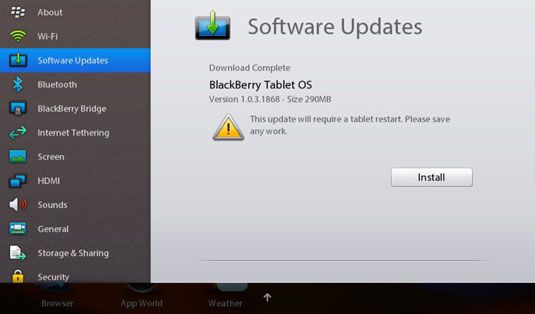
Appuyez sur Redémarrer (si vous êtes invité à).
Un redémarrage est généralement nécessaire parce que le système d'exploitation sous-tend toutes les fonctionnalités de la tablette. Ici, la mise à jour est en place sur le PlayBook, mais pas encore utilisé.
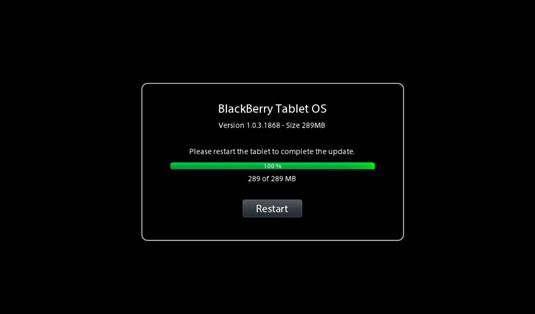
La plupart des changements ne sont généralement pas visibles pour les utilisateurs, mais visent à améliorer la performance du système. Mais certaines mises à jour apportent de nouvelles fonctionnalités telles que le chat vidéo, qui est arrivé quelques semaines après la BlackBerry PlayBook a été introduit sur le marché.
A propos Auteur
 Chargeur de batterie de BlackBerry PlayBook
Chargeur de batterie de BlackBerry PlayBook Votre batterie BlackBerry PlayBook est rechargeable. Research in Motion (RIM) a la gentillesse d'inclure un chargeur dans la boîte astucieux qui est livré avec la tablette.Le chargeur PlayBook utilise le même connecteur Micro-USB que le chargeur…
 Effectuez une réinitialisation d'usine de votre BlackBerry PlayBook
Effectuez une réinitialisation d'usine de votre BlackBerry PlayBook Arrêtez, attendez, et de penser: si vous avez fait tout ce qu'il ya à faire (y compris appelant Research in Motion pour leurs conseils), vous pourriez avoir à effacer la mémoire de votre BlackBerry PlayBook. Pensez chants Hal “ Daisy,…
 Partage de fichiers sur votre BlackBerry PlayBook en utilisant le WiFi
Partage de fichiers sur votre BlackBerry PlayBook en utilisant le WiFi Vous pouvez partager des fichiers et-vient entre votre BlackBerry PlayBook et un ordinateur personnel ou ordinateur portable équipé Wifi. Bien qu'il puisse être fait pour travailler, il est un processus assez complexe. (Cela peut être une zone…
 Renseignez-vous sur votre BlackBerry PlayBook
Renseignez-vous sur votre BlackBerry PlayBook Une des premières choses que vous devriez savoir comment faire est d'obtenir les tenants et les aboutissants de votre BlackBerry PlayBook. Pour connaître les bases, consulter les écrans propos (A propos: Général, Informations: Hardware, propos:…
 Comment personnaliser un BlackBerry Playbook configuré
Comment personnaliser un BlackBerry Playbook configuré Ne vous inquiétez pas trop sur les décisions que vous faites dans la configuration initiale de votre flambant nouvelle BlackBerry PlayBook. A l'exception de télécharger l'OS le plus courant et en acceptant l'accord de l'utilisateur, tout le…
 Comment trouver la broche pour votre BlackBerry PlayBook
Comment trouver la broche pour votre BlackBerry PlayBook Chaque terminal BlackBerry, smartphone et PlayBook semblables, possède sa propre identification électronique délivré par le ravitailleur de retour à Research in Motion (RIM). Ce numéro d'identification personnel (NIP) fait partie de la…
 Comment coupler votre BlackBerry PlayBook à un smartphone
Comment coupler votre BlackBerry PlayBook à un smartphone A tout moment vous pouvez coupler un smartphone BlackBerry à votre BlackBerry PlayBook. Ceci est l'une des principales différences entre cette tablette et les autres.Le processus d'appariement utilise un utilitaire appelé BlackBerry Bridge. Vous…
 Comment faire pour résoudre votre chargeur de batterie de BlackBerry Playbook
Comment faire pour résoudre votre chargeur de batterie de BlackBerry Playbook Le chargeur BlackBerry PlayBook est une petite boîte noire scellée. Vous ne pouvez supposer qu'il fonctionne lorsque vous le branchez sur votre tablette. (Il n'a même pas une lumière LED pour vous dire si ça fonctionne.)Examiner le chargeur et…
 Id vous-même et mettre à niveau le PlayBook BlackBerry OS
Id vous-même et mettre à niveau le PlayBook BlackBerry OS Dans le cadre du processus d'installation de votre nouveau Blackberry PlayBook, vous aurez besoin de demander un identifiant BlackBerry ID ou appliquer un existant à votre nouveau PlayBook.Identifier votre pays d'origine et de convenir à tous les…
 Mon monde dans l'application BlackBerry World sur votre PlayBook
Mon monde dans l'application BlackBerry World sur votre PlayBook Lorsque vous magasinez pour des applications sur votre BlackBerry PlayBook, vous avez BlackBerry App World, et puis vous avez My World. Eh bien, votre Mon monde. Vous pouvez trouver les détails de toutes les applications que vous avez acheté ou…
 Raisons d'utiliser le pont de BlackBerry Playbook
Raisons d'utiliser le pont de BlackBerry Playbook Si vous possédez à la fois un BlackBerry PlayBook et un smartphone BlackBerry mis à jour, en utilisant le BlackBerry Bridge ajoute un niveau d'applications distincte: e-mail, calendrier, contacts, Messenger, en plus, chaque améliorée pour…
 Comment mettre à jour une application sur votre iPhone
Comment mettre à jour une application sur votre iPhone Vous pouvez vérifier pour voir si le développeur d'une application iPhone a publié une mise à jour. Il suffit d'ouvrir l'iTunes App Store sur votre iPhone, et appuyez sur l'icône Mises à jour au bas de l'écran.Cliquez sur l'icône Mises à…
 Comment mettre à jour système sur la tablette Nexus 7
Comment mettre à jour système sur la tablette Nexus 7 Chaque si souvent, une nouvelle version du système d'exploitation de la tablette Nexus 7 sera disponible. C'est un Androïde mise à jour car Android est le nom du système d'exploitation, non pas parce que le Nexus 7 pense qu'il est un type de…
 Comment mettre à jour le système d'exploitation sur votre tablette de coin
Comment mettre à jour le système d'exploitation sur votre tablette de coin Le logiciel NOOK Tablet peut changer parce que BN a besoin pour résoudre les problèmes, ou il veut ajouter de nouvelles fonctionnalités. Dans la plupart des cas, les mises à jour seront automatiquement mis sur la tablette lorsque vous vous…